|
Top Barbarita

Frauentube © unbekannt ... All Copyrights
belong to the Original Artist

Informationen zu den Materialien:
Interieurtube ... 3023-luzcristina … by Luz
Cristina
Frauentube ... Tocha24292 … by Tony
Chavarria
Blumentube … Grisi_Tube_Decoration_334 … by
Grisi
Border_top_82
Sollte ich unwissentlich ein © verletzt
haben, schickt mir bitte eine
Mail
Das © der einzelnen Tuben darf nicht
verändert werden.
Ganz herzlichen Dank an die Künstler und an
die Tuber für die vielen schönen
Materialien.

Ich habe dieses Tutorial mit PSP X2
geschrieben

Hier findest Du das
Original - Tutorial
... bei Cristina

Material ... 

Filter … MuRa´s Meister

Meine Farben: Vgf: #987c49 ... Hgf:
#1d2a45


Wenn es in dem
Tutorial heißt: "Verkleinere sie / es auf
?? %,"
dann muss auf jeden
Fall immer der Haken bei "Größe aller
Ebenen anpassen" raus.
Ich vermerke das in
dem Tutorial nicht weiter, da ich davon
ausgehe, dass Du Dein PSP kennst.
Nun wünsche ich Dir
viel Spaß beim Basteln.

Lade und entpacke das Material
01. Öffne ein neues Bild 1000 x 150 Px … und
fülle es mit dem Topborder als Muster
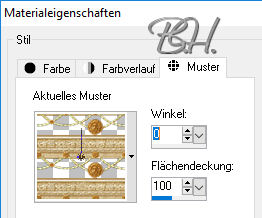
02. Stelle nun in der Farbpalette die Vgf
und Hgf ein
03. Effekte … 3D Effekte … Schlagschatten …
10 * 0 * 80 * 20 schwarz
04. Bild … Leinwandgröße … 1000 x 750 … 0
* 600 * 0 * 0
05. Erstelle aus Vgf und Hgf einen linearen
Fv … Winkel und Wiederholung jeweils 0
06. Kopiere die Interieurtube und füge sie
als neue Ebene ein
07. Neue Rasterebene … nach unten anordnen …
mit dem Fv füllen
08. Neue Rasterebene >>> Erstelle folgende
benutzerdefinierte Auswahl
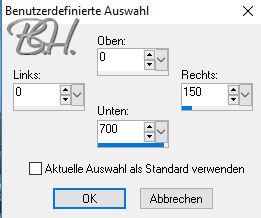
09. Fülle die Auswahl mit dem folgenden
geänderten Fv >>> Auswahl aufheben
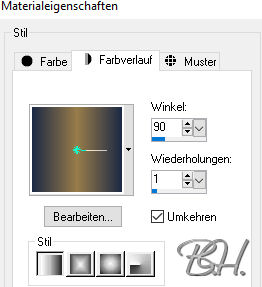
10. Anpassen … Bildrauschen
hinzufügen/entfernen … Bildrauschen
hinzufügen

11. Ebene duplizieren … vertikal spiegeln …
nach unten zusammenfassen
12. Effekte … 3D Effekte … Schlagschatten …
* -3 * 10 * 80 * 20 sowie * -3 * -10 * 80 *
20 schwarz
13. Neue Rasterebene >>> Wende erneut die
benutzerdefinierte Auswahl an … fülle die
Auswahl mit der Vgf … Auswahl aufheben.
14. Anpassen … Bildrauschen
hinzufügen/entfernen … Bildrauschen
hinzufügen … wie in Pkt. 9
15. Anpassen … Bildschärfe verringern …
Bewegungsunschärfe … Winkel 0 / Stärke 100 …
nach unten anordnen.
16. Effekte … Bildeffekte … Verschiebung …
Hv = 35 / Vv = 0 … Transparent
17. Effekte … Kanteneffekte … Nachzeichnen
18. Ebene duplizieren … vertikal spiegeln …
nach unten zusammenfassen.
19. Effekte … 3D Effekte … Schlagschatten …
-3 * 10 * 80 * 20 sowie -3 * -10 * 80 * 20
schwarz
20. Fasse Raster 4 und 5 nach unten
zusammen.
21. Ebenen … Maske laden/speichern … Maske
aus Datei laden … marge_topfade … Gruppe
zusammenfassen
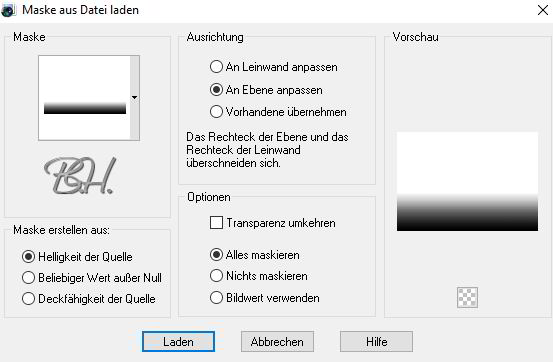
22. Aktiviere die Hintergrundebene
23. Ebenen … Maske laden/speichern … Maske
aus Datei laden … marge_topfade …
2x anwenden … Gruppe zusammenfassen
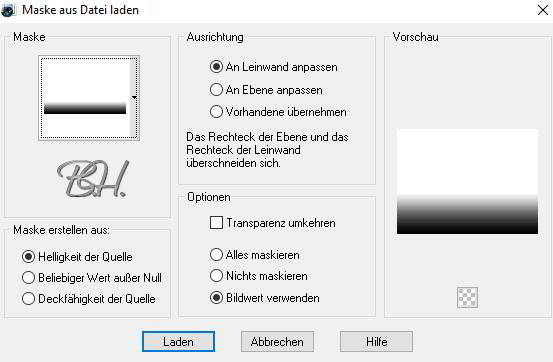
24. Bild … Leinwandgröße … 1000 x 850 Px … *
0 * 100 * 0 * 0 *
25. Neue Rasterebene … nach ganz unten
anordnen … mit der Vgf füllen
26. Effekte … Textureffekte … Textur …
ladrillo

27. Effekte … Plugins … MuRa´s Meister …
Perspective Tiling

28. Klicke mit dem Zauberstab (Tol.= 20 /
Randsch.= 40) in den transparenten Teil der
Ebene
… drücke 4 – 5 x die Entf.-Taste … Auswahl
aufheben
29. Effekte … Bildeffekte … Verschiebung …
Hv = 0 / Vv = 30 … Transparent
30. Effekte … Plugins … MuRa´s Meister …
Copies
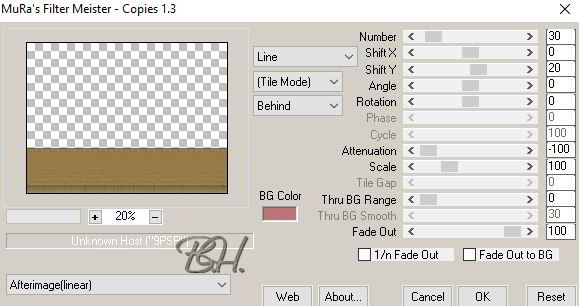
31. Bild … Leinwandgröße … 1000 x 900 Px … *
0 * 50 * 0 * 0 *
32. Effekte … 3D Effekte … Schlagschatten …
* 5 * 0 * 80 * 20 * schwarz
33. Bodenebene duplizieren und die beiden
Ebenen so anordnen, dass eine Stufe
entsteht.
34. Neue Rasterebene … mit der Vgf füllen …
nach ganz unten anordnen
35. Kopiere die Frauentube und füge sie als
neue Ebene ein … platziere sie wie im Bild
36. Effekte … 3D Effekte … Schlagschatten …
* -11 * 18 * 80 * 60 * schwarz
37. Kopiere die Blumentube und füge sie als
neue Ebene ein … platziere sie wie im Bild
38. Der Schlagschatten ist der gleiche wie
bei der Frau
39. Setze noch bei der Säulenebene sowie bei
der Interieurebene den
Mischmodus auf Hartes Licht
40. Nun fügen wie noch einen asymetrischen
Rahmen hinzu.
4 Px = Hgf >>> 4 Px = Vgf >>> 4 Px =
Hgf
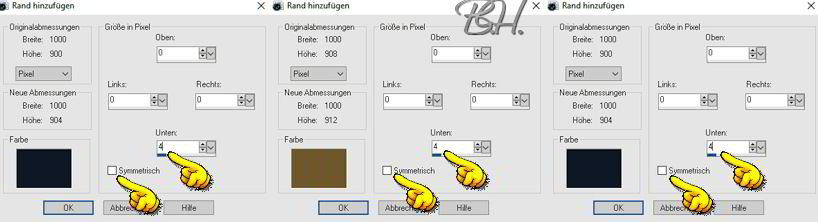
41. Signiere es und speichere Dein Bild als
jpg ab.

Du hast es geschafft ... Dein Bild ist
fertig

Ich hoffe, es hat Dir Spaß gemacht,
und wir basteln mal wieder was zusammen.

Meine Version 2 > Frauentube by Luz Cristina
> Interieur by Mina > Deko by Liza T.

Meine Version 3 > Frauentube by Mina >
Interieur by Mina > Deko by LB Tubes

Meine Version 4 > Frauentube by Luz Cristina
> Interieur by Mina > Deko by Franie Margot

Meine Version 5 > Frauentube by Luz Cristina
> Interieur by Luz Cristina > Deko by Franie
Margot

Meine Version 6 > Frauentube by Luz Cristina
> Interieur by Luz Cristina > Deko by Franie
Margot

Meine Version 7 > Frauentube by Luz Cristina
> Interieur by Luz Cristina > Deko by Franie
Margot


Tutorial © by Barbara H. ... 12.Feb.2019
Das © für das Original -Tutorial liegt bei
Cristina
Das © für das Bild liegt beim Künstler
Dieses Tutorial gehört mir ... und es ist
nicht gestattet, es als das Deinige
auszugeben
oder es auf Deiner Seite zum Download
anzubieten
Es darf in Schulen und Gruppen nur mit
meiner Genehmigung verwendet werden
E-Mail



Barbara´s PSP - Tutorials 2019 |